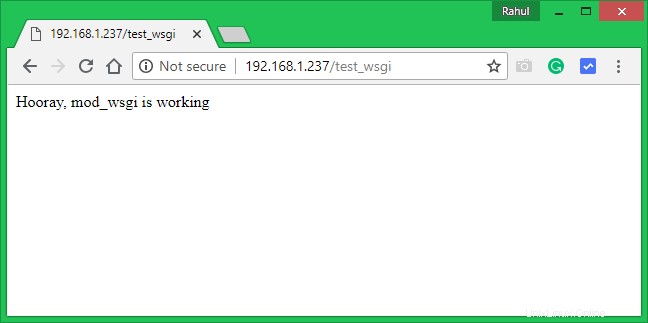mod_wsgi Apacheモジュールは、ApacheWebサーバーを介してHTTP経由でPythonスクリプトを提供するために使用されます。このチュートリアルは、Ubuntu 18.04(Bionic Beaver)にApachemod_wsgiモジュールをインストールする方法を説明します。
ステップ1-前提条件
SSH経由でUbuntu18.04サーバーコンソールにログインし、システムにいくつかの前提条件パッケージをインストールします。
sudo apt-get update sudo apt-get install python libexpat1
ステップ2–mod_wsgiモジュールをインストールする
開始する前に、mod_wsgiを操作するために、いくつかの前提条件のApacheコンポーネントをインストールする必要があります。次のコマンドを実行するだけで、必要なすべてのコンポーネントをインストールできます。
sudo apt-get update sudo apt-get install apache2 apache2-utils ssl-cert
次に、次のコマンドを実行してmod_wsgiApacheモジュールをインストールします。
sudo apt-get install libapache2-mod-wsgi
Apacheサービスを再起動して、mod_wsgiを機能させます。
sudo systemctl restart apache2
ステップ3–WSGI用にApacheを設定する
次に、mod_wsgiApacheモジュールを介して提供するPythonスクリプトを作成します。
sudo vi /var/www/html/wsgi_test_script.py
次のコンテンツを追加します:
XHTML| 12345678910 | def application(environ、start_response):status ='200 OK' html =' \ n'\' \ n'\'やあ、mod_wsgiは機能しています\ n'\ ' \ n'\' \ n'response_header =[('Content-type'、'text / html')] start_response(status、response_header)return [html] |
その後、HTTPプロトコルを介してこのファイルを提供するようにApacheサーバーを構成する必要があります。サブURLを介してwsgi_test_script.pyスクリプトを提供するための構成ファイルを作成しましょう。
sudo nano /etc/apache2/conf-available/mod-wsgi.conf
次のコンテンツを追加します:
WSGIScriptAlias /test_wsgi /var/www/html/wsgi_test_script.py
上記の手順を完了したら、 mod-wsgiを有効にします Apacheサービスを設定して再起動します。
sudo a2enconf mod-wsgi sudo systemctl restart apache2
ステップ4–テスト
これでセットアップの準備が整いました。 Webブラウザで次のURLにアクセスすると、スクリプトをテストできます。
http://SERVER_IP/test_wsgi
以下のスクリーンショットを参照してください: